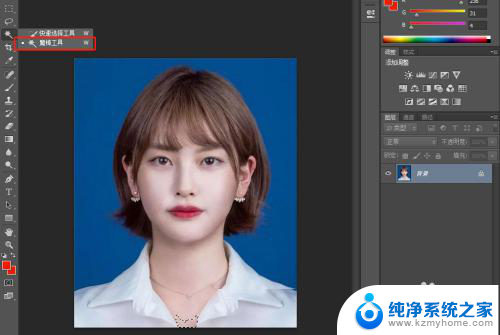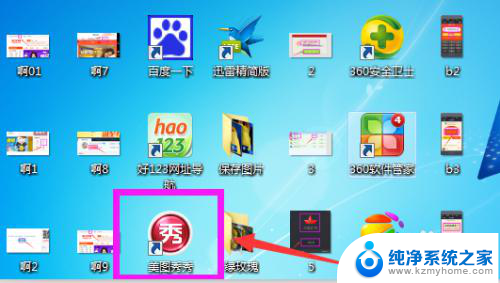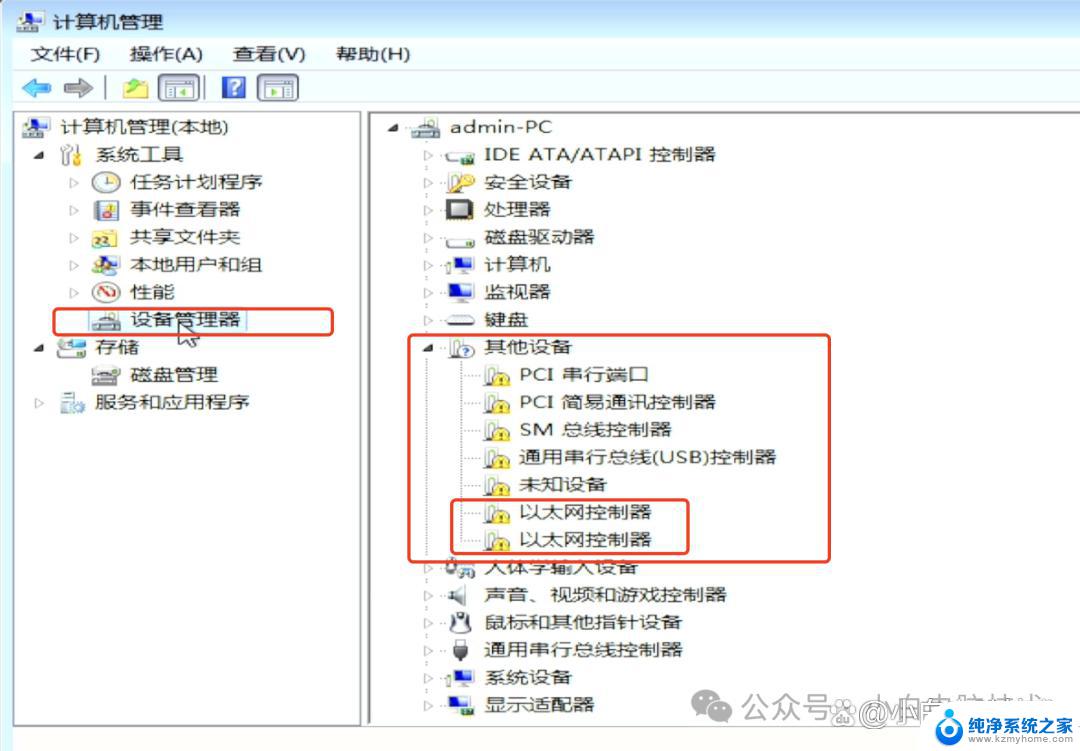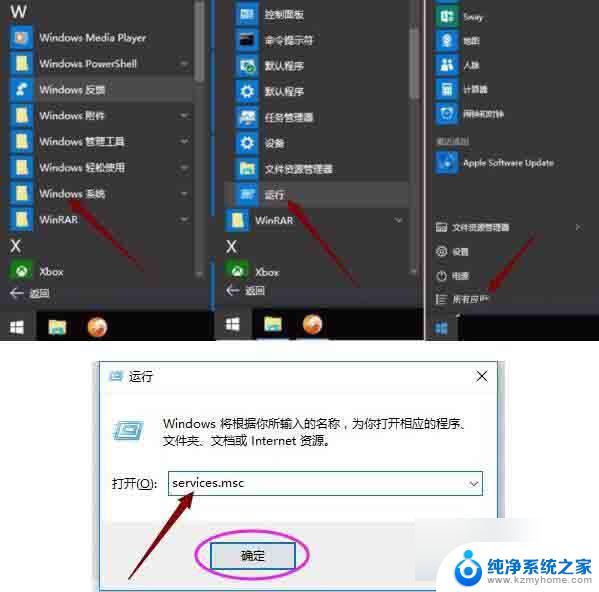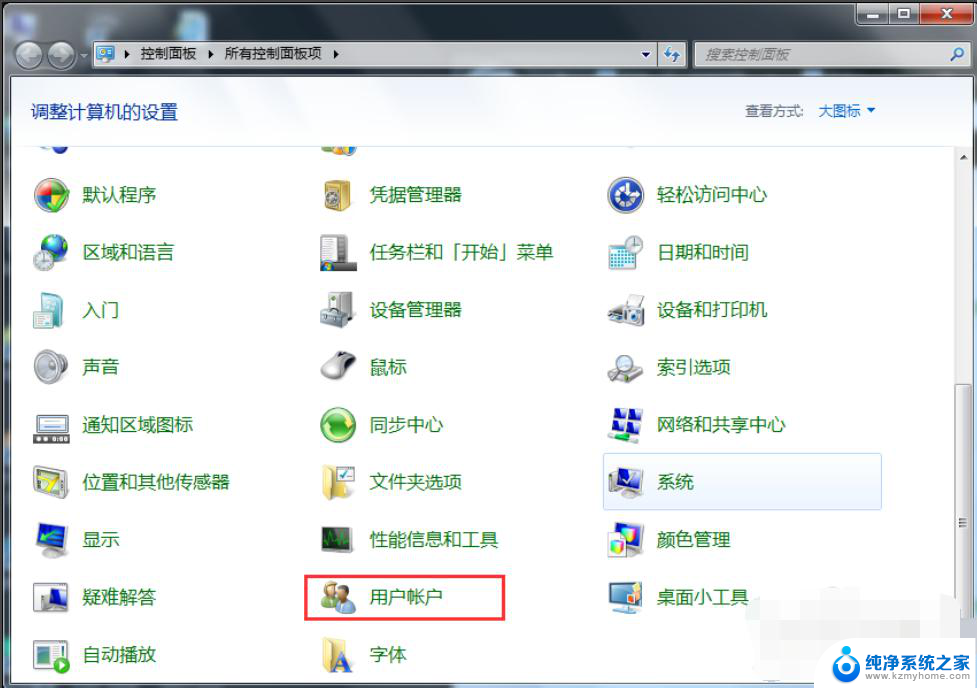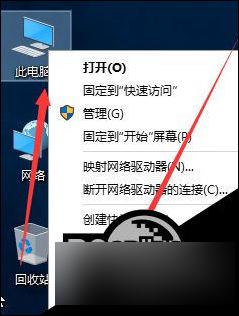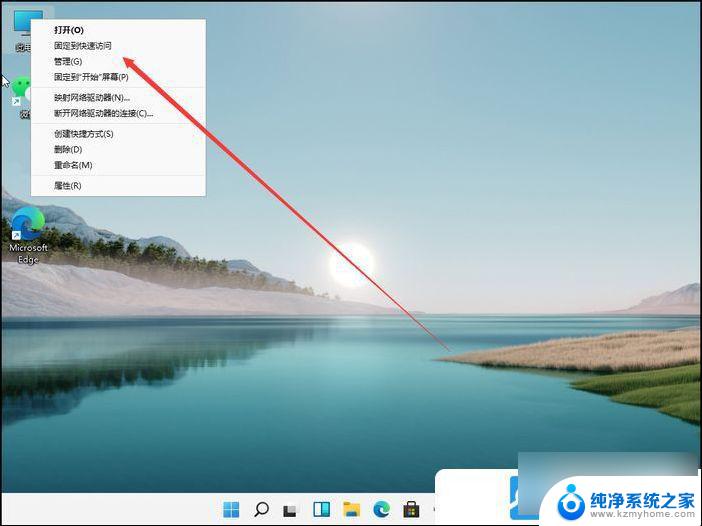电脑p图教程详细步骤 PS照片处理高级教程
随着数码摄影技术的飞速发展,人们对于照片处理的需求也越来越高,在这个信息爆炸的时代,我们拍摄的照片难免会有一些需要修饰的地方。而电脑p图技术的应用,尤其是Photoshop软件的运用成为了许多摄影爱好者必备的技能之一。为了帮助大家更好地掌握这项技术,本文将详细介绍电脑p图教程的各个步骤,希望能够给大家带来一些有用的指导和灵感。无论是初学者还是有一定基础的人士,都可以通过学习这些高级教程,将自己的照片处理技巧提升到一个新的水平。
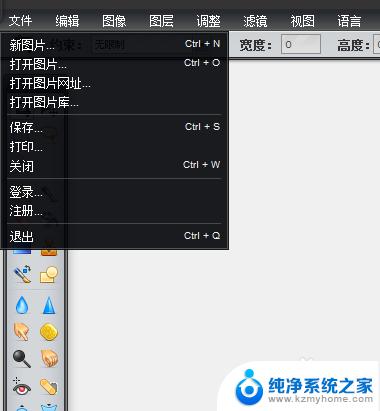
Photoshop主要处理以像素所构成的数字图像。使用其众多的编修与绘图工具,可以有效地进行图片编辑工作。ps有很多功能,在图像、图形、文字、视频、出版等各方面都有涉及。接下来就利用它制作一个“大脸变小脸”的效果,下面就来简单的介绍一下ps照片处理教程。
ps照片处理教程:
步骤1、关于ps照片处理教程的问题,首先进入CS4。打开一张素材,如图:
步骤2、拖动“背景”图层到【图层】面板下方的【创建新图层】按钮上,复制副本。
步骤3、执行【滤镜】【模糊】【高斯模糊】命令,设置【半径】为:3像素。
步骤4、设置【图层】面板上的【图层混合模式】为:滤色,【不透明度】为:19%。
步骤5、按住【Ctrl+Shift+Alt+E】组合键,盖印可视图层。此时自动生成“图层1”。
步骤6、执行【滤镜】【液化】命令,选择【向前变形工具】,设置参数为【120.30.88】,在人的脸部进行处理,使其变小。是不是变瘦了呢。
相关阅读:ps怎么把两张图片合成一张
ps通道抠图技巧_扣图去背景方法【图文】
ps复制图层快捷键
ps照片滤镜在哪
以上就是电脑p图教程详细步骤的全部内容,如果你遇到这种情况,可以按照小编的操作进行解决,非常简单快速,一步到位。